Gmail推出「永遠使用HTTPS」強制加密連線功能!
當我們在瀏覽一般網頁的時候,都是使用如「http://briian.com/」這樣的網址來開啟網頁,而另外一種以「https://…」開頭的網址則屬於有提供「SSL加密機制」保護的連線狀態。以往Gmail的使用者都可以直接在網址上輸入「https://mail.google.com/」,以自行輸入「https」的方式,切換成加密連線模式來瀏覽Gmail郵件。現在,Gmail已經提供「永遠使用https」的連線功能,讓我們可以不用手動更換網址,也可以永遠使用SSL加密模式收發郵件。
而之所以要使用「https」加密模式來收發郵件的原因是,有些時候我們如果使用外面的公共無線網路或其他安全性較差的共用線路,很有可能在瀏覽網站時資料被側錄或攔截而造成機密外洩,因為在你的電腦與外部網站間的資料傳輸方式,大部分都沒有經過加密處理,任何人透過某些工具或方法從中攔截訊息後,都可以輕易的瀏覽閱讀。
如果訊息在傳輸過程中使用「https」加密模式,至少還需要透過很多方法來破解才有可能被看到。所以相對於完全沒加密處理的一般傳輸方式來說,「永遠使用https」的連線方式會相對安全很多。
當然,使用https加密模式來瀏覽網站是比較安全沒錯,而大部分都會在收發Email或需要輸入帳號、密碼登入網站的時候使用。其他單純瀏覽網頁內容的情形,並不需要特別加密保護(因為沒有傳輸敏感資訊)。但有https也不保證就一定安全,因為它只管你的瀏覽器到網站伺服器中間這一段的資料傳輸,如果你的電腦本身中毒或被安裝木馬程式或惡意軟體,或者是你不小心被「釣魚網站」騙到帳號密碼,甚至是遠端的網站主機被駭客攻陷,都有可能造成其他資訊安全問題,還是都盡量小心就是了。
- 注意!目前https加密連線的方式在部份手機或行動裝置上瀏覽時,可能會有些問題,請停用https或等Google搞定它。
- 注意!啟用HTTPS連線模式可能會讓你的瀏覽速度變慢一些些。
- 如果你平常都只在家裡上網、不在公司上網、不使用「開放給大家用的」那種無線網路的話,應該也不需要用到https,看個人需求囉。
如何讓Gmail永遠使用HTTPS加密連線?
第1步 開啟Gmail網站並以你自己的帳號登入之後,請按一下右上方的「設定」→「一般」。
第2步 捲動頁面到最下方,點選「永遠使用https」再按下〔儲存變更〕按鈕即可。
第3步 以後登入Gmail網站、收發信時,都會持續使用https的方式來瀏覽,就算你原本是打「http://mail.google.com」開啟網頁,它也會自動轉成「https://mail.google.com/」,資訊安全更有保證一些。
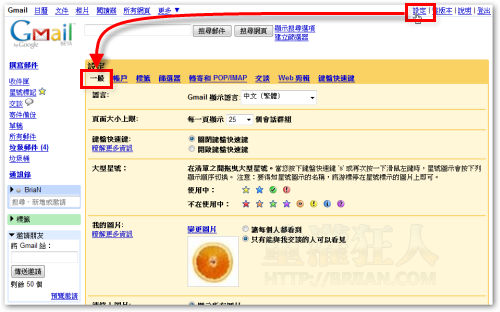
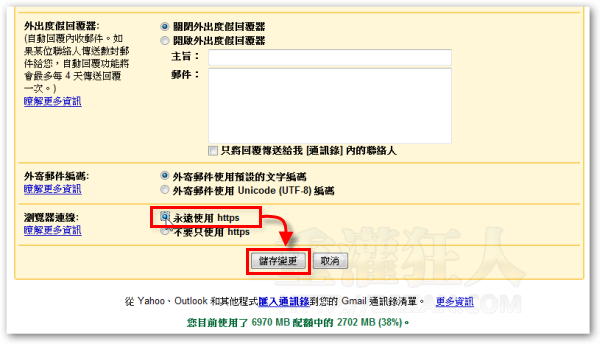
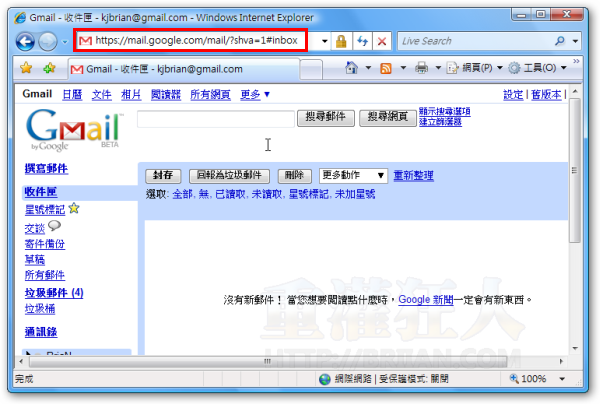
為何我的gmail沒有如布萊恩的圖片一樣
設定==>一般==>大型星號
我的沒有= =
愛用notifier的,這裡有一篇教如何改的:
http://www.wikihow.com/Hack-Gmail-Notifier-to-Use-SSL
剛嘗試過了,OK
提供參考
還有一個錯字 害客 改掉就砍我留言吧
唔講真係冇留意有得轉.
謝謝你.
其實用英文版的gmail功能會比較多,
但這個功能真的很好用耶!
google真的更新很快,超愛用的啦!
超棒的資訊!
喔喔對吼
剛好借這個機會來用用 Google talk
我不知道原來g talk有新郵件也會通知哩
謝啦!!
^_________^
不錯唷~有這個功能耶!!
比起那個被病毒塞報的信箱…早已不用他了
Gmail Notifier不能用喔? 要不要改用google talk 來收? google talk 多了聊天功能,有新郵件時也會跳出通知
htts改好了,昨天晚上睡覺前寫的,腦袋不清不楚..
請問要怎麼把這個功能關掉呢?
因為我開啟這個功能之後
Gmail Notifier就不能登入了
權衡之下我想還是先不用此功能
可是選擇”不要只使用https”
網址列似乎還是出現https耶?
不曉得版主有啥好方法嗎?(苦惱中…)
是https…不來恩大大打錯了很多htts
股溝還真貼心
好多地方的htt”p”s,p都不見囉?!
哈,,大陸同胞有福了.. 再也不會因為打少https的s搞到Google所有網站都上不去了 XD